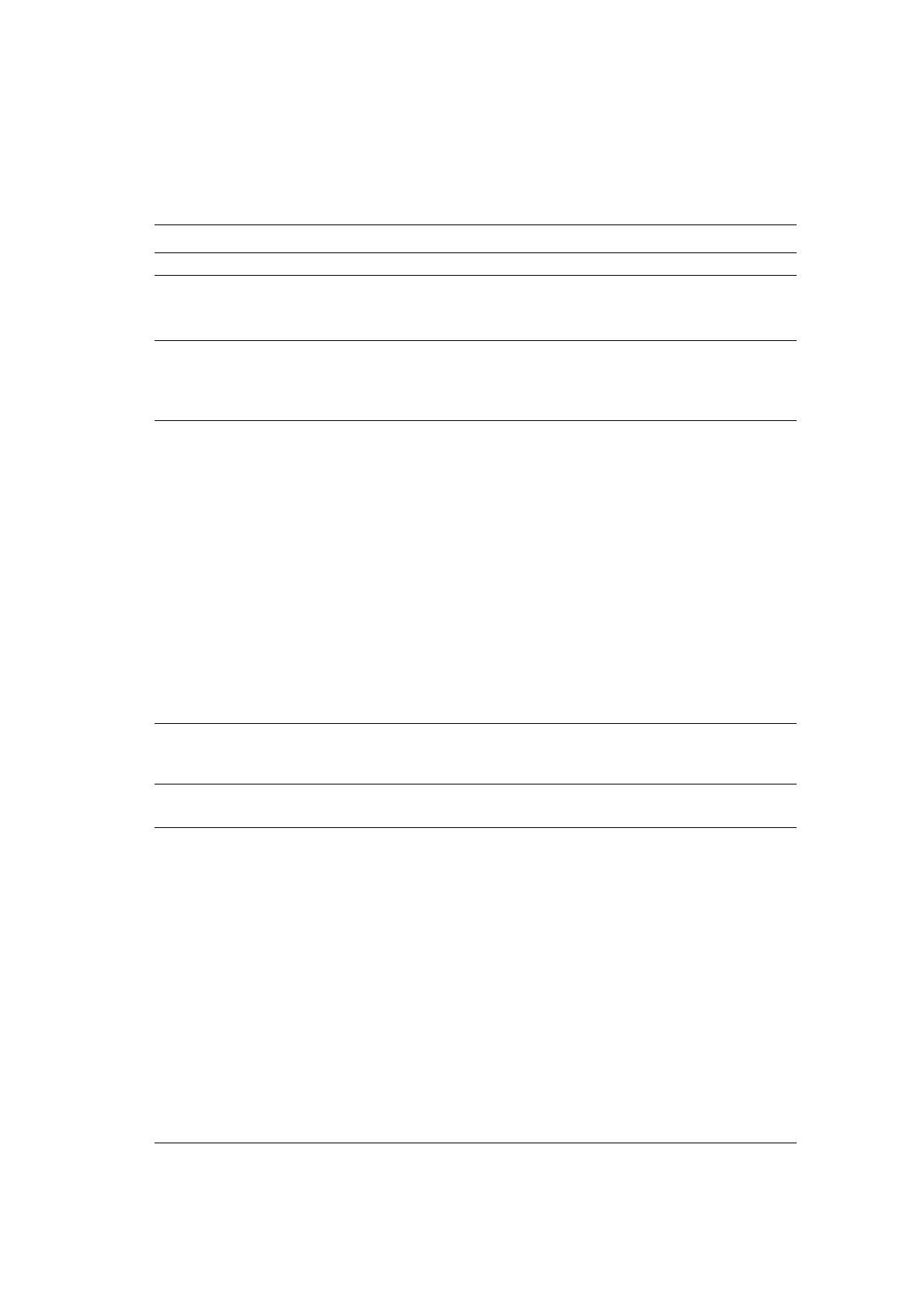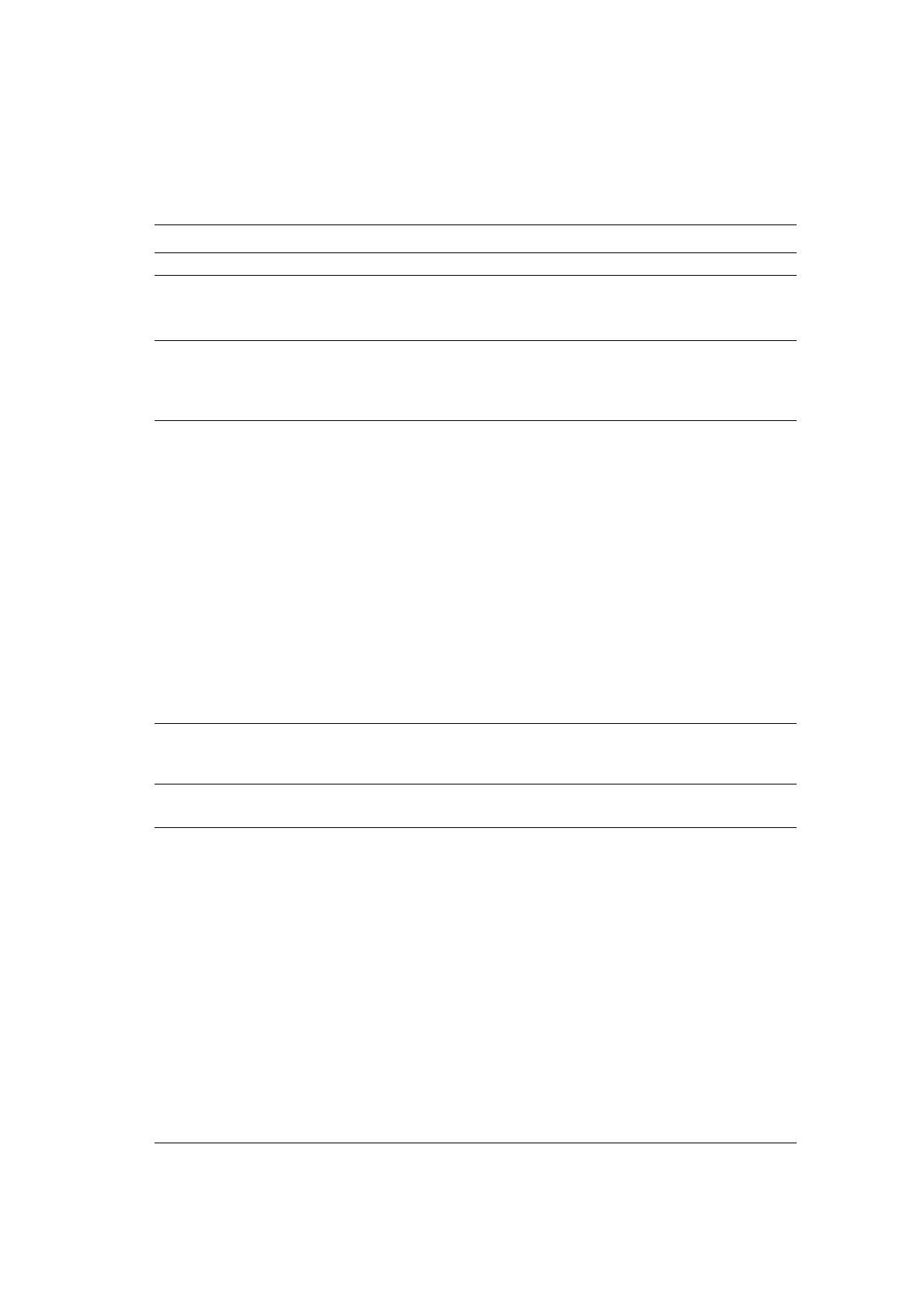
Характеристики принтера
Цветной лазерный принтер Phaser® 6180
1-9
Характеристики принтера
Пункт Содержание
Габаритные размеры 400 (Ш) 485 (Г) 473 (В) мм
Вес Принтер: 24,5 кг (54 фунтов), включая принт-картридж
Податчик на 550 листов (опционный): 6,2 кг (14 фунтов)
Блок двусторонней печати (дополнительный): 1,1 кг (2.4 фунта)
Время прогрева 20 секунд или менее (при включении питания при температуре:
22
° C)
Однако электрическая система принтера готова к работе через
10 секунд после включения принтера.
Скорость непрерывной
печати
*1
Цвет:
1-сторонний отпечаток: 20 листов/мин
*2
2-сторонний отпечаток: 14 листов/мин
*3
Черно-белая
1-сторонний отпечаток: 25 листов/мин
*2
2-сторонний отпечаток: 18 листов/мин
*3
важно
*1
Скорость печати может снизиться для некоторых типов
материала, например, для прозрачной пленки или конвертов; в
зависимости от формата и условий печати. Скорость печати
может снизиться из-за настроек качества изображения.
*2
Скорость непрерывной печати документов, все из которых в
формате A4.
*3
Скорость непрерывной печати документов формата A4.
Разрешение Разрешение обработки данных: 600 600 dpi (25,4 точек/мм):
многозначное (25,4 точек/мм)
Разрешение вывода: 600 dpi (25,4 точек/мм)
Источник питания 110-127 В~, 50/60 Гц, 8 A
220-240 В~, 50/60 Гц, 4 A
Потребляемая мощность переменное напряжение 110 В:
Режим сна: 7 Вт или менее
Ожидание: менее 70 Вт (фьюзер включен),
Непрерывная цветная печать: 400 Вт,
Непрерывная монохромная печать: 400 Вт,
переменное напряжение 220 - 240 В:
Режим сна: 7 Вт или менее
Ожидание: менее 70 Вт (фьюзер включен),
Непрерывная цветная печать: 400 Вт,
Непрерывная монохромная печать: 400 Вт,
Этот принтер не потребляет электрической мощности, если
выключен его выключатель питания, даже если принтер
подключен к розетке электропитания.
Принтер удовлетворяет требованиям
ENERGY STAR:
Время переключения в режим экономии энергии по
умолчанию равно 30 минут.